iPhone Live-Filter nutzen in der Kamera-App
71.481 Aufrufe • Lesezeit: 2 Minuten
 Wenn ihr gerne Fotos mit eurem iPhone knippst, dann kennt ihr sicherlich die Filter-Funktion, mit der ihr euren Bildern einen anderen Look verpassen könnt. Die meisten Nutzer – uns eingeschlossen – legen die Filter nachträglich in der Fotos-App über das Bild. Mittlerweile hat Apple das Feature jedoch (etwas versteckt) in die Kamera-App integriert, sodass ihr die Filter nutzen könnt, bevor ihr ein Foto macht.
Wenn ihr gerne Fotos mit eurem iPhone knippst, dann kennt ihr sicherlich die Filter-Funktion, mit der ihr euren Bildern einen anderen Look verpassen könnt. Die meisten Nutzer – uns eingeschlossen – legen die Filter nachträglich in der Fotos-App über das Bild. Mittlerweile hat Apple das Feature jedoch (etwas versteckt) in die Kamera-App integriert, sodass ihr die Filter nutzen könnt, bevor ihr ein Foto macht.
iPhone Kamera-Filter nutzen
Ihr habt die Möglichkeit die Filter-Funktion direkt im Live-Kamerabild auf dem iPhone zu nutzen. So spart ihr euch den umständlichen Weg über die nachträgliche Bearbeitung von Bildern in der Fotos-App.
Öffnet dazu einfach die Kamera-App auf eurem iPhone und wischt im „Foto“-Modus von unten nach oben über den Bildschirm. Alternativ könnt ihr rechts oben das Filter-Symbol mit den drei sich überlagernden Kreisen antippen. Am unteren Rand des Kamerabildes erscheint daraufhin eine Reihe mit den bekannten Filter-Optionen.
Tippt euch von links nach rechts durch die verschiedenen Filter-Möglichkeiten und seht, wie sich die Farbe des Standardbildes verändert. Habt ihr euch für eine Variante entschieden, wischt ihr einfach wieder mit dem Finger von oben nach unten über das Display und die Leiste verschwindet wieder.
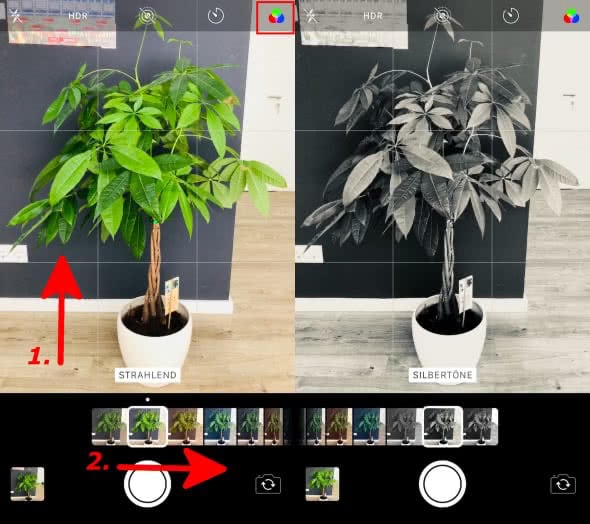
Das System merkt sich den gewählten Filter, selbst wenn ihr die Filter-Reihe wegwischt. Um zum ursprünglichen Bild zurückzukehren, müsst ihr also die Option „Original“ anwählen. Übrigens: Die Live-Filter funktionieren auch im „Quadrat“– sowie im „Porträt“-Modus auf allen iPhone-Modellen ab dem iPhone 7.
Fotofilter nachträglich verändern
Was aber, wenn ihr nachträglich feststellt, dass euch der gewählte Effekt doch nicht gefällt? Keine Sorge, der festgehaltene Moment ist nicht verloren: Das mit einem Filter aufgenommene Foto wird nämlich auch ohne Filter gespeichert.
Öffnet dazu einfach euer Foto (entweder direkt aus der Kamera-App per Tipp auf die Alben-Vorschau links unten; alternativ aus der Fotos-App) und tippt auf „Bearbeiten“. Wählt anschließend erneut das Filter-Symbol (drei überlagernde Kreise) aus und tippt auf einen Filter, der euch gefällt, oder scrollt bis nach ganz links zum Originalbild ohne Filter. Tippt danach rechts unten auf den gebogenen roten Pfeil und anschließend auf „Zurück zum Original“.
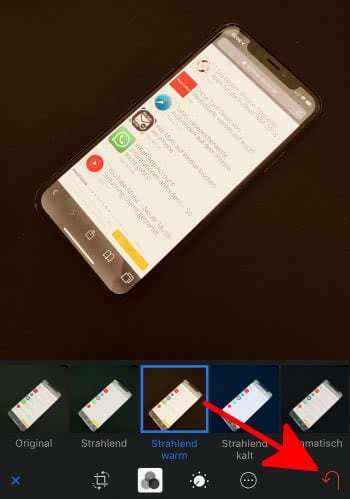
iPhone Tricks, die ich bisher NICHT kannte! 🤯

iPhone-Tricks.de als App
Empfange gratis coole iPhone Tricks, neue iOS Update Tipps & wichtige News!
Per App oder E-Mail Newsletter!
